|
Spring Butterflies

|
Traduit en ESPAGNOL
 par
Stella
par
Stella
Traduit en ITALIEN
 par
Byllina
par
Byllina
Traduit en ALLEMAND
 par KARINA : cliquer sur sa bannière, merci !
par KARINA : cliquer sur sa bannière, merci !

Ce tutoriel est une création personnelle, réalisée avec
PSP 12.
Toute ressemblance n'est que pure coïncidence.
Il est strictement interdit de reproduire ou de
distribuer ce tutoriel sans ma permission écrite.
Vous
aurez besoin du matériel suivant pour faire ce tutoriel
Filtres
* Filters Unlimited 2
* Filter Factory R
(à importer dans F Unlimited)
* Forrest’s Filters (fourni dans le fichier matériel,
à importer dans Filters Unlimited)
* Simple
Pour télécharger
ces filtres, cliquez ici :
http://www.creationsylvie.net/psp/filtres_psp.html
Installer les filtres dans le répertoire Plugins de
votre choix
Matériel
Tubes – Tubes de décoration – Masque - Fichiers
animés
Placer le matériel dans les répertoires de votre choix
Tubes :
Lizztish , partagés sur le
groupe Emotive Mists
Le tube "PatryMists_06_Flowers_173.psp" (fleurs) est une
création de Patry.
Les éléments de scrap utilisés dans ce tag sont
des créations de :
-
Ivory Designz
(maintenant
Tamsin McAtee Studios)
-
Scrap Passion, aux
adorables freebies
-
Booland
Les tubes "spring_butterlies_flowers_vir.pspimage "
(fleurs) et
"cadre spring_butterflies_vir.pspimage " sont des
créations personnelles.
(Certains
tubes ou éléments de décoration proviennent de groupes
de partage :
Si l'un d'entre eux n'était pas libre de droit,
merci de me contacter, afin que je puisse vous en rendre crédit
ou bien le retirer si vous le souhaitez).
Merci à vous tous pour votre magnifique travail.
** Les calques de certains tubes sont
fermés
afin de
réduire le poids du fichier Matériel.
Pour les ouvrir, enlever le signe rouge dans la
palette des calques. **
Il est strictement interdit d'enlever la signature, de renommer
les tubes ou de redistribuer
les tubes sans
l'autorisation écrite des créateurs de ces tubes.
Merci de respecter leurs conditions d'utilisations.
Télécharger le matériel
ici :

Préparation.
Ouvrir vos tubes.
À l'aide de la touche Shift et la lettre D de votre
clavier,
faire une copie des tubes. Fermer les originaux.
Ouvrir l’image " bld_sasbp_bg7.jpg" (fond jaune) et la
minimiser.
Palette Styles et Textures
Choisir une couleur pâle pour le Premier plan
J'ai choisi la couleur # b6ed6b (vert clair)

Sauvegardez souvent !
Vous êtes prêts ? Alors allons-y !
|
Pour vous guider pendant la création de ce tag,
cliquer sur cette flèche avec le bouton gauche de la souris
et déplacer pour marquer votre ligne
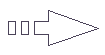 |
Étape 1
Ouvrir une nouvelle image 600 x 600, fond blanc.

Aller à l’image " bld_sasbp_bg7.jpg" (fond jaune)
Édition – Copier.
Retourner à votre tag.
Édition – Coller comme nouveau calque.
(Note :
En fonction de votre choix de couleur, vous pouvez
coloriser le fond :
Réglage – Teinte et saturation – Coloriser
Entrer les valeurs de votre choix aux endroits
appropriés.)
Étape 2.
Ouvrir l'image
" fadededge.jpg ".
Calques – Nouveau calque de masque – A partir d’une
image.
Repérer l'image " fadededge.jpg ".
Luminance d'origine coché
Inverser les données du masque décoché

Calques – Fusionner – Fusionner le groupe.
(Vous pouvez fermer l’image du masque, nous n’en avons
plus besoin).
Étape 3
Aller au tube "
bwallace_ornamentalspring_glitterswirl.png " (doodle)
Édition – Copier.
Retourner à votre tag.
Édition – Coller comme nouveau calque
(Coloriser si nécessaire.)
Calques – Agencer – Déplacer vers le bas
Effets – Effets 3D – Ombre de portée
1 -
-5
- 25 - 3 – couleur Noire
Vous devriez avoir ceci :
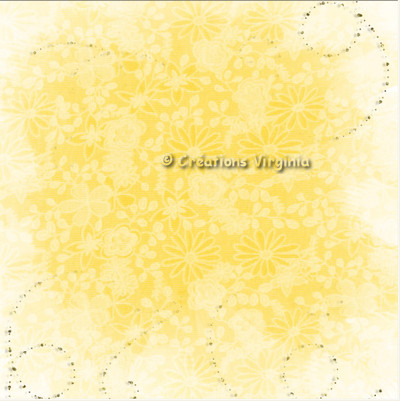
Calques – Fusionner – Calques visibles.
Étape 4
Aller au tube "Kit_LovelyPassion_Frame_BE 1.png " (cadre
rond).
Édition – Copier.
Retourner à votre tag.
Édition – Coller comme nouveau calque
(Le calque est bien placé).
Coloriser votre cadre.
Si vous souhaitez la même couleur que moi,
Réglage – Teinte et Saturation – Coloriser :
Teinte = 60 – Saturation = 215.
Effets – Effets 3D – Ombre de portée
2 - 1 - 30 - 25 – couleur Noire
Étape 5
Aller au tube " spring_butterflies_flowers_vir.pspimage"
Édition – Copier.
Retourner à votre tag.
Édition – Coller comme nouveau calque
Bien placer sur le haut du cadre, comme ceci :

J’ai choisi de coloriser les fleurs que je trouvais un
peu trop blanches.
Si vous souhaitez avoir la même couleur que moi :
Baguette magique – Mode = Ajouter - Tolérance 20 -
Progressivité 0 – Contigu : coché

Cliquer sur la partie blanche des 3 fleurs.
Réglage – Teinte et saturation – Coloriser :
Teinte = 38 – Saturation = 163
Sélection - Désélectionner tout.
Effets – Effets 3D – Ombre de portée
1 - 0 - 25 - 25 – couleur Noire
Étape 6.
Aller au tube "country_style_lizztish.pspimage "
(paysage)
Redimensionner à 70%.
Édition – Copier.
Retourner à votre tag.
Édition – Coller comme nouveau calque
Bien placer dans le cadre,
Tirer légèrement le calque vers le haut
Vous devriez avoir ceci :

Étape 7.
Aller au tube "my-butterfly-n-me3_lizztish.psp"
(femme)
Redimensionner à 85%.
Réglage - Lissage de la peau - Lissage
Configuration = 50
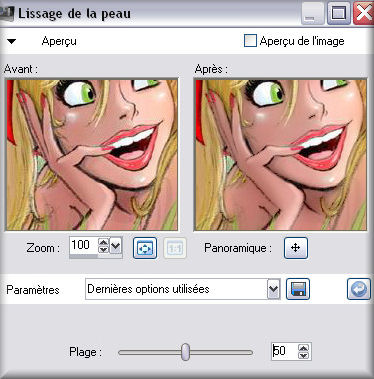
Édition – Copier.
Retourner à votre tag.
Édition – Coller comme nouveau calque
Placer à gauche du cadre, comme ceci :

Effets – Effets 3D – Ombre de portée
-1
- 0 - 25 - 15 – couleur Noire
Étape 8
Aller au tube "PatryMists_06_Flowers_173.psp ".
Redimensionner à 80 %.
Édition – Copier.
Retourner à votre tag.
Édition – Coller comme nouveau calque.
Placer dans le bas du cadre, un peu vers la droite,
comme ceci :

Étape 9
Aller au tube " tw_flowers49_misted.tub".(fleurs)
Redimensionner à 35 %.
Édition – Copier.
Retourner à votre tag.
Édition – Coller comme nouveau calque.
Bien placer, comme ceci :

Effets – Effets 3D – Ombre de portée
2 - 1 - 15 - 20 – couleur Noire
Ajuster éventuellement le calque du paysage.
Si tout est en place et vous convient,
Calques – Fusionner – Calques visibles.
Étape 10
Aller au tube "WordArt~Butterflies6-07~LM.psp"
Édition – Copier.
Retourner à votre tag.
Édition – Coller comme nouveau calque.
Redimensionner à 75 %
(Décocher
" Redimensionner tous les calques" )
Placer en bas à gauche :

Effets – Effets 3D – Ombre de portée
0 - 0 - 80 - 0 – couleur Noire
Étape 11
Aller au tube " ID Corragated_element01.pspimage"
(attache)
Redimensionner à 50%.
Image – Rotation – Rotation libre
Gauche : coché – Libre : coché – 25
(Ne rien cocher au bas de la fenêtre)

Choisir une couleur en harmonie avec votre tag
Noter les valeurs de teinte et saturation
Réglage – Teinte et Saturation – Coloriser
Si vous avez choisi la même couleur que moi :
Teinte = 11 – Saturation = 255
Sinon, entrer les valeurs de votre choix aux endroits
appropriés.
Édition – Copier.
Retourner à votre tag.
Édition – Coller comme nouveau calque
Placer en bas du cadre, comme ceci :

Effets – Effets 3D – Ombre de portée
2 - 3 - 60 - 30 – couleur Noire
Calque – Dupliquer
Image – Miroir
Placer la 2ème attache sur le haut du cadre :

Étape 12
Ajouter votre signature
Si tout est bien en place et vous convient,
Calques – Fusionner – Tous aplatir.
Étape 13
Image - Ajouter des bordures - Symétrique = coché
Taille à 35 pixels = Couleur de premier plan
(#b6ed6b)
Sélectionner la bordure.
Calques – Nouveau calque raster
Aller à l’image bld_sasbp_bg7.jpg (fond jaune).
Édition – Copier.
Retourner à votre tag.
Édition – Coller dans la sélection
Effets – Effets de bords – Accentuer davantage.
Palette des Calques
Changer le Mode du calque pour
«
Luminance Héritée »
Sélection – Désélectionner tout.
Calques – Fusionner - Calques visibles.
Étape 14
Aller au tube " cadre spring_butterflies_vir.pspimage "
Édition – Copier.
Retourner à votre tag.
Édition – Coller comme nouveau calque.
(Il se place automatiquement au bon endroit)
Effets – Effets 3D – Ombre de portée
2 - 2 - 85 - 15 – couleur #656e3e (vert olive)

Répéter en changeant le Vertical et l'Horizontal à
-2
Étape 15
Aller au tube button.pspimage.
Édition - Copier
Retourner à votre tag
Édition - Coller comme nouveau calque
Réglage - Netteté - Netteté
Placer dans le coin supérieur gauche du cadre
(Voir Résultat final)
Effets – Effets 3D – Ombre de portée
2 - 2 - 85 - 15 ~ couleur #656e3e (vert olive)
Calques - Dupliquer
Image - Miroir
Calques - Fusionner - Fusionner avec le calque de
dessous
Calques - Dupliquer
Image - Renverser
Étape 16
Aller au tube ribbon
Édition - Copier
Retourner à votre tag
Édition - Coller comme nouveau calque
Réglage - Netteté - Netteté
Placer dans le haut du cadre, comme ceci :

Calques - Dupliquer
Image - Renverser
Calques - Dupliquer
Image - Rotation - Rotation libre
Droite coché - 90 degrés coché
(Ne rien cocher dans le bas de la fenêtre)

Tirer le calque vers le haut et placer à gauche du
cadre :
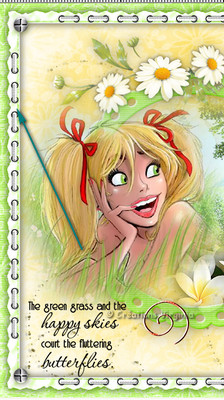
Calques - Dupliquer
Image - Miroir
Calques – Fusionner – Tous aplatir.
Voilà ! Votre tag est terminé.
Si vous ne souhaitez pas l'animer, il ne vous reste plus
qu'à le redimensionner
et à l'enregistrer en format JPG.
Si vous souhaitez l'animer, on continue !
Étape 17
Dans PSP,
Édition – Copier.
Ouvrir le logiciel Jasc Animation Shop (AS).
Édition – Coller comme nouvelle animation.
Étape 18
Ouvrir les animations " papillons rouges en vol.gif "
et " papillon_200.gif " dans Animation Shop
Ces animations ont chacune 6 images.
Votre tag doit également avoir 6 images
Retourner à votre tag.
Édition – Copier.
Edition - Coller après l'image active
(Votre tag a maintenant 2 images).
Édition - Coller à nouveau votre tag après l'image
active 4 fois
Votre tag a maintenant 6 images
Édition - Sélectionner tout
Édition - Propager le collage
Étape 19
Aller à votre animation " papillon_200.gif "
Édition – Sélectionner tout
Animation – Redimensionner l'animation
Pourcentage de l'original : coché : 90 %
(Type de redimensionnement ré échantillonnage bicubique).
Cliquer sur OK.
Édition – Copier.
Étape 20
Retourner à votre tag.
Vous assurer de bien voir sur votre plan de travail
l'image 1 :
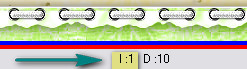
Zoomer votre tag si nécessaire pour vous aider à placer
le papillon
Édition – Coller dans l'image sélectionnée
L'animation semble pendre au bout du curseur de la
souris.
Cliquer dans le cadre à l'endroit où vous désirez poser
l'animation.
Si cela ne vous plaît pas, vous pouvez annuler votre
action en utilisant
Édition - Annuler ou bien l'cone

J’ai collé le papillon sur la doodle, comme ceci :

Étape 21
Aller à l'animation " papillons rouges en vol.gif "
Édition – Sélectionner tout
(Note
Si vous désirez coloriser l'animation, vous devez
l'exporter ou la copier dans PSP
Coloriser successivement chacun des 6 calques
avec la fonction Réglage - Teinte et saturation
Enregistrer en format .psp et aller dans Jasc animation
Shop
puis ouvrir l'animation colorisée.)
Édition – Copier.
Édition – Coller dans l'image sélectionnée
J'ai collé cette animation 1 fois, comme ceci :
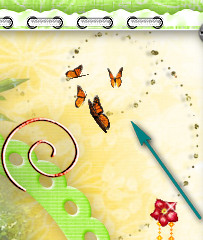
Visionner votre animation
 . .
Si cela ne vous plait pas, faites : Edition - Annuler"
ou cliquer sur l'icone :

Voilà ! Votre tag est terminé.
Il ne reste plus qu'à l'enregistrer en format GIF,
octrée optimisée.
J'espère que vous avez aimé ce tutoriel, merci de
l'avoir fait.
Autre résultat
Ce résultat est celui deSylvie, qui a eu la gentillesse
de tester mon tutoriel
un grand merci à
toi, Sylvie !!

Nous vous souhaitons toutes deux une bonne création !
Autre résultat


Retour à mon menu Tutoriels
Retour à mon menu principal

Pour
m'écrire, cliquez sur ce logo
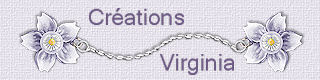
© Créations
Virginia
Tous droits réservés
|